Renovar Servicios de Suscripción
Los servicios de suscripción de WatchGuard requieren actualizaciones periódicas para funcionar de manera eficaz. Cuando un servicio de suscripción está a punto de vencer, WatchGuard le envía una notificación por correo electrónico. También puede ver recordatorios en Fireware Web UI o en WatchGuard System Manager.
Para renovar un servicio de suscripción, debe comprar una renovación y luego activar la licencia en el WatchGuard Portal. Comuníquese con su revendedor de WatchGuard. Para obtener más información, consulte Opciones de Compra.
Renovar Suscripciones desde el WatchGuard Portal
- Abra el WatchGuard Portal y navegue a la página Detalles del Producto (Mi WatchGuard > Administrar Productos).
La página muestra los servicios y actualizaciones activados y vencidos. - Haga clic en Renovar junto a un servicio de suscripción vencido.

- En la página Lista de Productos y SKU, seleccione su Firebox de la lista.

- Haga clic en Lista de Productos.
Aparecen los productos y servicios disponibles para el Firebox, cada uno con un número de artículo único. - Comuníquese con su revendedor de WatchGuard para comprar los servicios de suscripción que desea renovar.
Después de comprar la renovación, recibirá una llave de licencia para activarla en su WatchGuard Portal Account (www.watchguard.com/activate). Cuando activa una renovación para los servicios de suscripción del Firebox, selecciona el dispositivo al que desea aplicar los servicios.
Si su proveedor de WatchGuard es un MSSP que administra su cuenta, éste puede activar la renovación en su nombre.
Para ver la fecha de vencimiento de sus servicios de suscripción, en Fireware Web UI:
- Seleccione Sistema > Llave de Licencia.
La columna Expiración muestra cuándo expira la suscripción. - Para ver el número de días hasta el vencimiento de cada servicio, seleccione Panel de Control > Sistema.
Para comprar una renovación, comuníquese con su revendedor de WatchGuard. Después de comprar la renovación de la suscripción de seguridad y activar la llave de licencia, debe actualizarla en el Firebox.
Para actualizar la llave de licencia para sus suscripciones, desde Fireware Web UI, seleccione Sistema > Llave de Licencia.
Para obtener más información sobre las llaves de licencia, consulte Acerca de las Llaves de Licencia.
Renovar las Suscripciones desde Policy Manager
Su Firebox le proporcionará recordatorios para renovar sus suscripciones cuando guarde los cambios que realiza en un archivo de configuración. WatchGuard System Manager le recuerda que su suscripción está por vencerse 60 días antes, 30 días antes y 15 días antes, y el día anterior a la fecha de vencimiento.
Cuando las suscripciones se vencen, no puede guardar ningún cambio a la configuración hasta que renueve o desactive la suscripción vencida. Para comprar una renovación, comuníquese con su revendedor de WatchGuard. Después de comprar la renovación de la suscripción de seguridad y activar la llave de licencia, debe actualizarla en el Firebox.
Para actualizar la llave de licencia para sus suscripciones, en Policy Manager:
- Seleccione Archivo > Guardar > A Firebox.
Verá un mensaje que le indica que debe actualizar la llave de licencia. - Haga clic en Aceptar.
Se abre el cuadro de diálogo Cumplimiento de la Llave de Licencia.
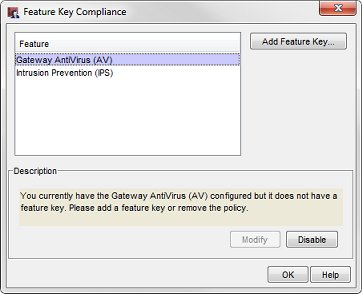
- Seleccione la suscripción vencida.
- Haga clic en Agregar Llave de Licencia y pegue su nueva llave de licencia.
No puede hacer clic derecho para pegar. Debe presionar CTRL+V en su teclado o hacer clic en Pegar.
Si aún no tiene su nueva llave de licencia, debe hacer clic en Deshabilitar, incluso si tiene pensado renovarla más adelante. No perderá su configuración si desactiva la suscripción. Si renueva su suscripción más adelante, puede reactivar los ajustes y guardarlos en el Firebox.
- Haga clic en Aceptar.
Para obtener más información sobre las llaves de licencia, consulte Acerca de las Llaves de Licencia.
Renueve las suscripciones desde Firebox System Manager
Si una suscripción está por vencer, aparece una advertencia en el panel delantero de Firebox System Manager y Renovar Ahora se muestra en la esquina superior derecha de la ventana.
Para renovar las suscripciones, desde Firebox System Manager
- En el panel delantero, haga clic en Renovar Ahora.
Se abre la página Lista de Productos y SKU.

- Seleccione su Firebox de la lista.
- Haga clic en Lista de Productos.
Aparecen los productos y servicios disponibles para el Firebox, cada uno con un número de artículo único. - Comuníquese con su revendedor de WatchGuard para comprar los servicios de suscripción que desea renovar.
Después de comprar la renovación, recibirá una llave de licencia para activarla en su WatchGuard Portal Account (www.watchguard.com/activate). Cuando active una renovación para los servicios de suscripción del Firebox, se le indicará que seleccione el dispositivo al que desea aplicar los servicios.